搜索栏是win11系统中非常好用的功能,但是有不少小伙伴反映Win11搜索栏不能输入,不知道怎么办,下面小编就为大家详细的介绍一下,大家感兴趣的话就一起来了解下吧! Win11搜索栏不
搜索栏是win11系统中非常好用的功能,但是有不少小伙伴反映Win11搜索栏不能输入,不知道怎么办,下面小编就为大家详细的介绍一下,大家感兴趣的话就一起来了解下吧!
Win11搜索栏不能输入该咋办?Win11搜索栏无法输入解决办法
1、首先我们可以按下键盘的“win+r”调出运行。
2、然后在其中输入“regedit”回车确定打开注册表编辑器。
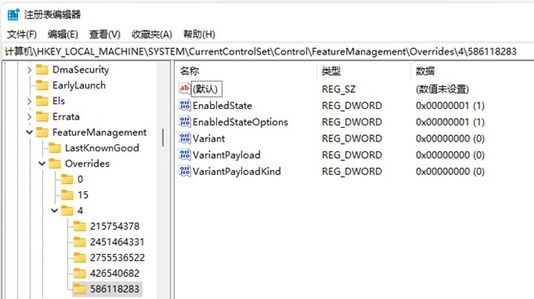
3、然后在上方路径中输入“HKEY_LOCAL_MACHINESOFTWAREMicrosoftWindowsCurrentVersionExplorerFolderTypes{ef87b4cb-f2ce-4785-8658-4ca6c63e38c6}TopViews”
4、接着找到其中的“{00000000-0000-0000-0000-000000000000}”删除即可。
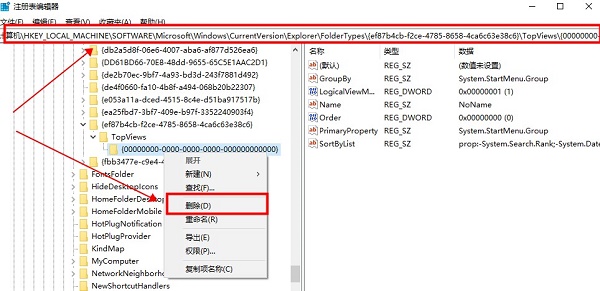
5、接着再定位到如下位置“HKEY_LOCAL_MACHINESOFTWAREWow6432NodeMicrosoftWindowsCurrentVersionExplorerFolderTypes{ef87b4cb-f2ce-4785-8658-4ca6c63e38c6}TopViews”
6、然后删除“{00000000-0000-0000-0000-000000000000}”即可。
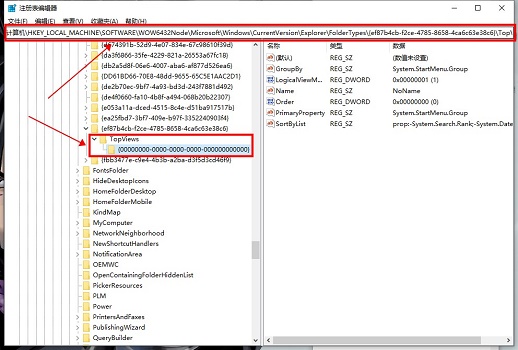
以上这篇文章就是Win11搜索栏无法输入解决办法,更多精彩教程请关注自由互联!
